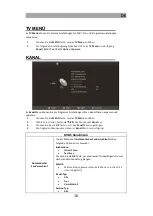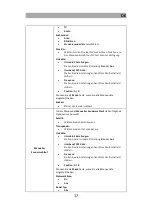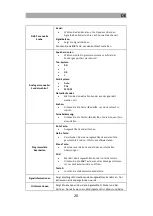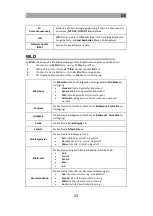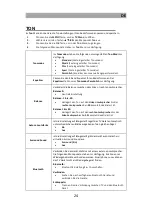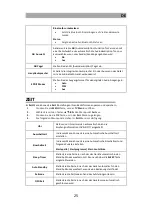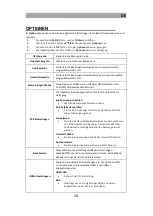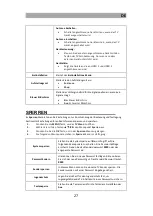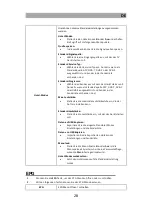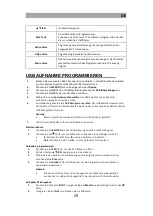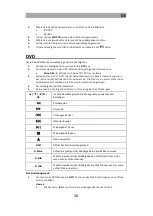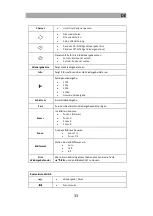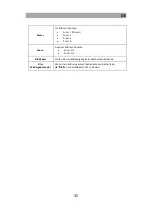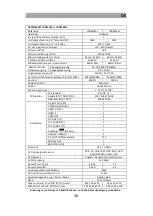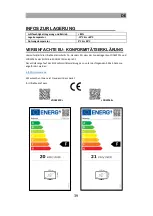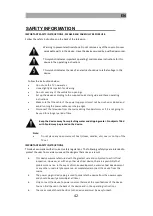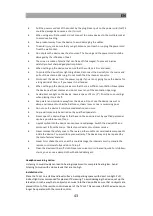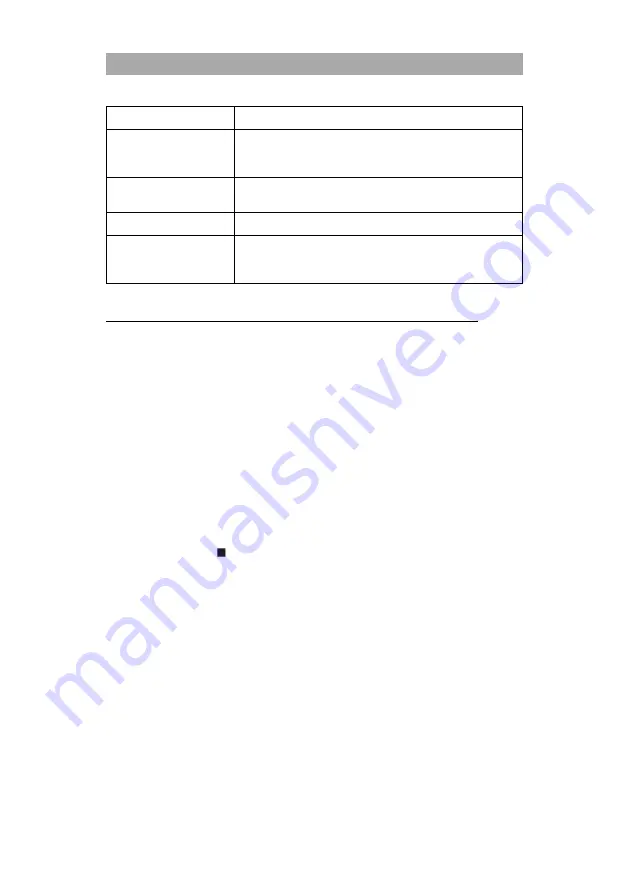
DE
29
▲▼◄►
Im Menü Navigieren.
Rote Taste
Eine USB Aufnahme Programmieren.
Es können nicht mehrere TV Aufnahmen programmiert werden
die zur selben Zeit stattfinden.
Grüne Taste
Zeigt eine genaue Beschreibung / Sendungsinformation der
ausgewählten TV Sendung an.
Gelbe Taste
Zeigt die Programmierten Aufnahmen an.
Blaue Taste
Richten Sie eine Erinnerung für eine Sendung ein. Das TV Gerät
wechselt automatisch das Programm wenn die TV Sendung
beginnt.
USB AUFNAHME PROGRAMMIEREN
1.
Stecken Sie einen leeren USB Stick oder eine Festplatte in die USB Buchse des Gerätes
ein. Das Speichermedium sollte dabei FAT32 formatiert sein.
2.
Drücken Sie die MENÜ Taste und navigieren Sie auf Option.
3.
Drücken Sie die OK Taste und wählen Sie den Menüpunkt PVR–Einstellungen aus.
4.
Drücken Sie die OK Taste, um das Menü zu öffnen.
5.
Wählen Sie unter Speichermedien wählen den USB Speicher aus auf dem die
Aufnahmen gespeichert werden sollen.
6.
Anschließend gehen Sie auf PVR Dateisystem prüfen. Das USB Speichermedium wird
überprüft und formatiert. Bitte beachten Sie das beim Formatieren alle Daten auf dem
USB Stick gelöscht werden.
Achtung:
Beim Formatieren werden alle Daten vom USB Speicher gelöscht.
7.
Jetzt ist der USB Speicher für die Aufnahme vorbereitet.
Sofortaufnahme
1.
Drücken Sie die RECORD auf der Fernbedienung und die Aufnahme beginnt.
2.
Drücken Sie die Taste, um die Aufnahme zu beenden. Eine Abfrage erscheint.
Ja: Drücken Sie die Taste
◄
, um die Aufnahme zu beenden.
Nein: Drücken Sie die Taste
►
, um die Aufnahme fortzusetzen.
Aufnahme programmieren.
1.
Drücken Sie die EPG Taste, um das EPG Menü zu öffnen.
2.
Mit den Tasten
▲▼◄►
navigieren Sie in dem Menü.
3.
Wählen Sie den Sender und die Sendung aus die aufgenommen werden soll und
drücken Sie die Rote Taste.
4.
Drücken Sie die Gelbe Taste im EPG-Menü, um die Programmierten Aufnahmen
angezeigt zu bekommen.
Hinweis:
Es können nicht mehrere TV Sendungen für die Aufnahme programmiert
werden die zur selben Zeit ausgestrahlt werden oder sich überschneiden.
Aufnahme Wiedergeben
1.
Drücken Sie die Taste INPUT, navigieren Sie auf Medien und bestätigen Sie mit der OK
Taste.
2.
Navigieren Sie auf Film und drücken Sie die OK Taste.
Summary of Contents for LDDW220+
Page 40: ...DE 40 GEW HRLEISTUNG...
Page 78: ...EN 78 WARRANTY...